- Oprava: Problém s přihlášením ESPN Plus nefunguje
- Zkontrolujte servery ESPN
- Resetujte cyklus napájení chytrých zařízení
- Zkontrolujte aktualizace aplikací a firmwaru zařízení
- Aktualizovat aplikaci
- Aktualizujte FirmWare
- Přeinstalujte aplikaci ESPN Plus
- Pro Andriod TV / SmartPhone
- Pro ROKU TV / zařízení iOS
- Pro TV Samsung
- Vymažte mezipaměť a data aplikace ESPN Plus
- Závěr
- Proč nemohu sledovat ESPN Plus na Hulu?
- Jak se přihlásím ke svému účtu ESPN?
- Jak poznám, že ESPN Plus nefunguje?
- Proč aplikace ESPN Plus nefunguje?
- Proč ESPN Plus na mém počítači nefunguje?
- Jak opravit, že ESPN+ nefunguje na chytré televizi?
- Jak sledovat ESPN Plus na Android TV?
- Jak se zaregistruji do ESPN Plus?
- Co je aplikace ESPN a jak ji používat?
- Potřebuji pro přístup k obsahu účet ESPN?
- Jak aktualizuji informace o svém účtu ESPN?
- Kolik stojí přidání ESPN+ do Hulu?
- Je ESPN Plus součástí balíčku Disney?
ESPN je populární kanál, který poskytuje živé sportovní přenosy ve hrách, jako je UFC, kriket, fotbal a mnoho dalších, herní záznamy, sportovní události atd. ESPN není nový název pro žádné sportovní fanoušky, ale nyní mají uživatelé ke sportu přístup. síť kdykoli prostřednictvím aplikace. Je také k dispozici na všech platformách, jako je Amazon Fire, Android, Windows Smart TV, iOS, macOS atd. Je však trochu nepříjemné, když se nemůžeme přihlásit k síti, a ruší nás to při sledování živé hry. našeho oblíbeného sportovního pořadu. Stejně jako ostatní streamovací služby ESPN Plus čelí problémům s nefunkčním přihlášením. Většina těchto problémů je způsobena technickými závadami nebo jsou služby účtu neaktivní. Zde je několik způsobů odstraňování problémů, jak tyto problémy s přihlášením vyřešit.
Přečtěte si také: Oprava: Problém s ukládáním do vyrovnávací paměti ESPN Plus a udržováním zpoždění
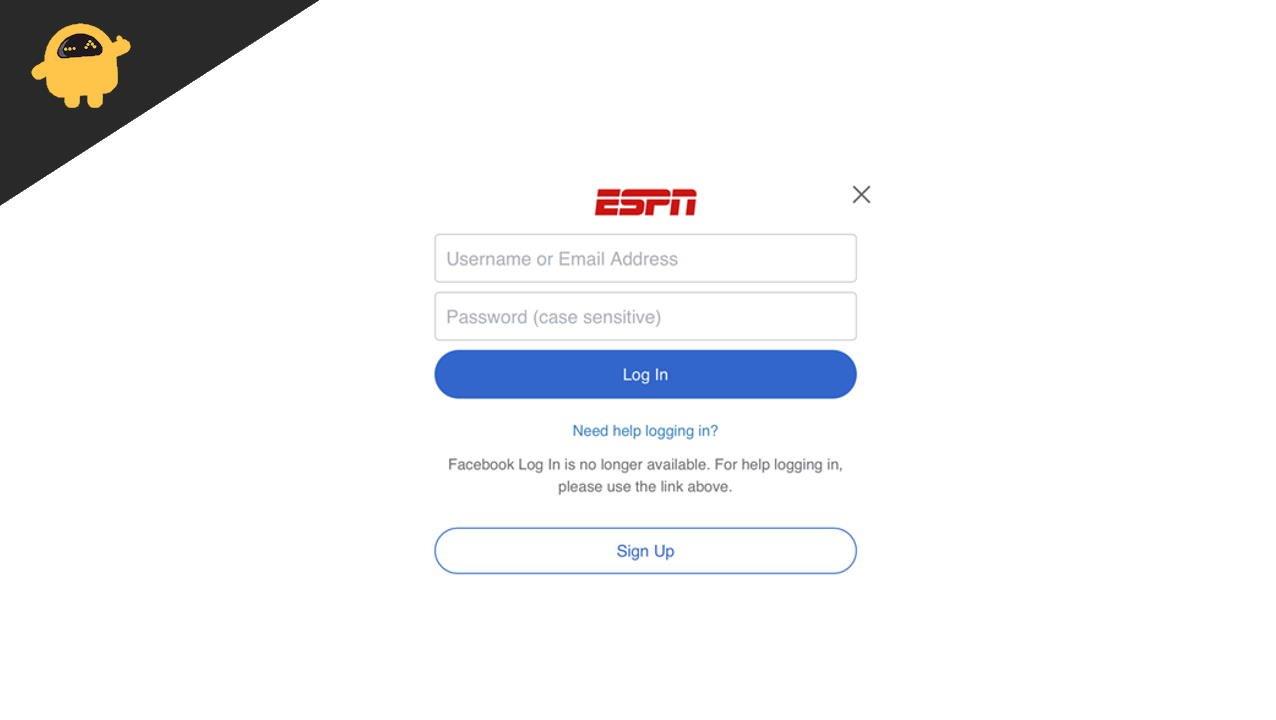
Oprava: Problém s přihlášením ESPN Plus nefunguje
Existuje mnoho důvodů, proč přihlášení na ESPN Plus nefunguje, jako je nevymazaná mezipaměť, poškozená data, nestabilní připojení k internetu, závady nebo výpadky serverů. Kromě toho, jak víme, sporty nemají žádné náboženství a téměř každý člověk v tomto světě rád sleduje hru. Pokud se také potýkáte s problémem, postupujte podle níže uvedených metod.
Zkontrolujte servery ESPN
Před přechodem na níže uvedené metody opravy zkontrolujte, zda nedochází k výpadku serverů ESPN Plus. Můžete to zkontrolovat z různých webových stránek, jako je Downdectecter nebo jiné služby sociálních médií. Někdy ESPN vydává své oficiální prohlášení na sociálních médiích, jako je Twitter, Facebook atd., že čelí nějakému problému s backendem, který se brzy vyřeší.
Resetujte cyklus napájení chytrých zařízení
Cyklus napájení není nový proces. Každý měsíc musíme tento úkol provést na každém chytrém zařízení, které denně používáme.
Reklamy
- Stiskněte a podržte tlačítko Napájení na chytrém zařízení, dokud zařízení nevypnete.
- Nyní odpojte všechny připojené kabely od zařízení, včetně propojovacího kabelu routeru, a počkejte 30 sekund.
- Znovu zapojte všechny kabely, restartujte zařízení a připojte se k internetu.
- Poté znovu spusťte aplikaci ESPN Plus a zadejte své přihlašovací údaje, abyste mohli pokračovat.
Zkontrolujte aktualizace aplikací a firmwaru zařízení
Další běžnou metodou, jak problém vyřešit, je zkontrolovat a nainstalovat nejnovější verzi firmwaru aplikace a systému. Stará verze aplikace nebo firmwaru neustále vytváří problémy. Udržujte systém aktualizovaný, abyste opravili přihlášení nebo jiné technické chyby.
Aktualizovat aplikaci
- Přejděte do vyhrazeného obchodu APP a klikněte na nainstalovanou aplikaci nebo v některých zařízeních spravujte aplikace a zařízení v části Profil.
- Nyní klepněte na Vyhledat aktualizace a vyhledejte dostupné aktualizace nainstalovaných aplikací.
- Pokud je k dispozici nějaká aktualizace, klepněte na Aktualizovat a počkejte, dokud nebude aplikace úspěšně aktualizována.
reklama
OPRAVA: Černá obrazovka Crunchyroll při streamování
ESPN Plus nefunguje na VPN, jak to opravit?
Aktualizujte FirmWare
- Přejděte do nastavení zařízení a přejděte do nastavení systému.
- Nyní vyberte Aktualizaci systému v části O aplikaci.
- Systém automaticky vyhledá nejnovější dostupnou verzi firmwaru a zobrazí upozornění, pokud je k dispozici nějaká aktualizace.
- Poté dokončete proces podle pokynů na obrazovce a po dokončení procesu se zařízení jednou restartuje.
- Po restartu zařízení otevřete aplikaci ESPN Plus a zkontrolujte, zda je problém vyřešen.
Přeinstalujte aplikaci ESPN Plus
Někdy se může vyskytnout nějaký problém v nainstalované aplikaci, proto doporučujeme přeinstalovat aplikaci, abyste vyřešili problém s přihlášením ve vašem systému. Je to snadná metoda. Nejprve musíte odinstalovat aplikaci ESPN Plus a znovu ji nainstalovat z důvěryhodných zdrojů.
Pro Andriod TV / SmartPhone
- Přejděte do Obchodu Play a vyhledejte aplikaci ESPN Plus z vyhledávacího pole.
- Nyní klepnutím na odinstalovat odstraníte aplikaci ESPN ze svých zařízení.
- Poté restartujte zařízení a postupujte podle prvního kroku.
- Klepněte na nainstalovat, počkejte na dokončení procesu a poté spusťte aplikaci.
Pro ROKU TV / zařízení iOS
- Otevřete nabídku aplikací a klepněte a podržte aplikaci ESPN Plus.
- Nyní stisknutím tlačítka „*“ otevřete nabídku aplikace z dálkového ovladače.
- Poté vyberte Odebrat z možnosti pro odinstalaci aplikace ESPN Plus.
- Poté restartujte zařízení a vyhledejte v aplikaci ESPN Plus z App Store a znovu ji nainstalujte.
Pro TV Samsung
- Přejděte do aplikace Samsung TV a v pravém horním rohu vyberte Nastavení.
- Nyní vyberte odebrat aplikaci a vyberte ESPN Plus ze seznamu aplikací.
- Restartujte zařízení a znovu nainstalujte ESPN z obchodu s aplikacemi Samsung Hub.
Vymažte mezipaměť a data aplikace ESPN Plus
Pokud žádná z výše uvedených metod nebude fungovat, konečným řešením je smazání mezipaměti aplikace. Zde jsou kroky k odstranění mezipaměti ze systému.
- Přejděte do nastavení svého zařízení a klepněte na Správce aplikací.
- Nyní vyberte aplikaci ESPN Plus ze seznamu a pokračujte.
- Poté nejprve vyberte možnost vynutit zastavení a poté klepněte na vymazat mezipaměť.
- Počkejte, až se automaticky odstraní soubor mezipaměti, a poté výběrem možnosti Vymazat data smažte všechna data aplikace.
- Nyní restartujte zařízení, znovu otevřete aplikaci ESPN Plus a zadejte své přihlašovací údaje.
Závěr
Zde jsou všechny možné způsoby, jak vyřešit problém s nefunkčním ESPN plus přihlášením. Pokud problém přetrvává, můžete kontaktovat centrum péče ESPN z aplikace nebo z oficiálních webových stránek. Ve vzácných případech mohou regionální správci ESPN zakázat váš účet, protože nedodržuje jejich zásady ochrany osobních údajů. Kontaktujte tým zákaznické podpory a zjistěte, zda je váš účet platný nebo ne. Pokud však máte jinou alternativní metodu, jak problém vyřešit, podělte se o ni s námi v sekci komentářů. Další příručky pro odstraňování problémů nebo různá zařízení naleznete na naší domovské stránce.
Reklamy
FAQ
Proč nemohu sledovat ESPN Plus na Hulu?
Pokud to nefungovalo a vaše předplatné není přímé (tj. prostřednictvím služby třetí strany, jako je Hulu), zkontrolujte, zda použití ESPN Plus prostřednictvím této služby problém nevyřeší. Pokud ne, zkontrolujte, zda problém nevyřeší použití stejných přihlašovacích údajů pro ESPN Plus ve službě třetí strany, jako je Hulu.
Jak se přihlásím ke svému účtu ESPN?
Řešení problémů s přihlášením a účtem na webu: Krok 1: Umístěte ukazatel myši na ikonu účtu v pravém horním rohu Krok 2: V rozevíracím seznamu klikněte na „Profil ESPN“. Krok 3: Zkontrolujte, zda jsou všechny informace o vašem účtu správné a aktuální.
Jak poznám, že ESPN Plus nefunguje?
Chcete-li zjistit, zda problém není u vás, ale u ESPN, přejděte na stránku stavu sítě ESPN+ na Downdetector — nebo vyhledejte „Is ESPN Plus down“ ve vyhledávání v prohlížeči. Zkontrolujte stav ESPN Plus na Downdetector.
Proč aplikace ESPN Plus nefunguje?
Proč ESPN Plus nefunguje? Za tímto problémem nefunkční aplikace ESPN+ je spojeno několik příčin, jako je závada, výpadek, pomalé připojení k internetu nebo poškozená mezipaměť a data. Přesně tyto druhy problémů se nacházejí také v aplikaci Disney Plus.
Proč ESPN Plus na mém počítači nefunguje?
Jako hlavní faktory, kvůli kterým ESPN Plus nemusí fungovat, lze kategorizovat následující: Zastaralá nebo poškozená aplikace ESPN: Pokud je aplikace ESPN zastaralá nebo poškozená, může se stát nekompatibilní se servery ESPN, protože komponenty související s ESPN Plus selžou. spustit, což má za následek problém ESPN.
Jak opravit, že ESPN+ nefunguje na chytré televizi?
Pokud však aplikace ESPN+ na vaší chytré televizi nefunguje, je zde uvedeno jedno z nejlepších a nejzákladnějších řešení. 1. Zapnutí a vypnutí televizoru Cyklus napájení vaší chytré televize vám může pomoci vyřešit problém ESPN a nefunkční.
Jak sledovat ESPN Plus na Android TV?
Nyní si do zařízení nainstalujte nejnovější verzi aplikace ESPN Plus z obchodu s aplikacemi. Zkontrolujte, zda můžete sledovat ESPN + na svém smartphonu Android nebo iOS přihlášením ke svému účtu ESPN.Na Android TV si můžeme užít různé zábavné věci, protože máme přístup k ukládání aplikací pro Android.
Jak se zaregistruji do ESPN Plus?
Můžete se přihlásit pomocí stávajícího účtu nebo se můžete zaregistrovat do ESPN Plus pro nový. Pokud máte prošlý účet nebo jste zapomněli své přihlašovací údaje, přejděte do sekce zapomenuté heslo a uživatelské jméno. Pokud se registrujete, vytvořte si účet pomocí svého Facebooku nebo e-mailu.
Co je aplikace ESPN a jak ji používat?
Aplikace, která se používá především k zobrazení nejdůležitějších bodů a skóre. Aplikace s názvem „Watch ESPN“ se také v mnoha případech stále používá jako náhrada za televizi pro předplatitele, aby si mohli užívat televizi kdekoli. Pro přístup k obsahu musíte mít účet ESPN. Zjednodušili jsme pro vás kroky: Stáhněte si aplikaci ESPN do svého zařízení. Vytvořte přihlašovací jméno.
Potřebuji pro přístup k obsahu účet ESPN?
Pro přístup k obsahu potřebujete účet ESPN. Zjednodušili jsme pro vás kroky: Stáhněte si aplikaci ESPN do svého zařízení. Vytvořte přihlašovací jméno. Můžete si vybrat, zda se chcete přihlásit k ESPN pomocí e-mailu nebo Facebooku.
Jak aktualizuji informace o svém účtu ESPN?
Máme vás na dosah! Podívejte se na níže uvedené kroky, abyste se ujistili, že informace o vašem účtu jsou správné a aktuální, a zjistěte, jak v případě potřeby kontaktovat zástupce péče o zákazníky, aby vám pomohl: Krok 2: V rozevíracím seznamu klikněte na „Profil ESPN “. Krok 3: Zkontrolujte, zda jsou všechny informace o vašem účtu správné a aktuální.
Kolik stojí přidání ESPN+ do Hulu?
za 9,99 $ měsíčně. Nyní v aplikaci Hulu. Vyberte si svůj základní plán Hulu a poté přidejte ESPN+ a sledujte tisíce událostí, exkluzivní originální seriály a další. Pouze 18+. Zahrnuje plán Hulu (podporovaný reklamou). Platí regionální omezení, výpadky a podmínky živého televizního vysílání. Získejte přístup k obsahu z každé služby samostatně a přistupujte k obsahu ESPN+ přes Hulu.
Je ESPN Plus součástí balíčku Disney?
Ale pokud máte zájem o sdružování, ESPN Plus to má také, protože je součástí Disney Bundle, spáruje se s Disney Plus a Hulu za jediný měsíční poplatek 13,99 $. ESPN Plus je nyní také standardní funkcí streamovací služby Hulu s Live TV.












